详情:
很多受限制的网络硬件环境下,我们需要桥接路由器实现有线或者无线的网络使用需求。以Windows 7为例给大家介绍一下其中的解决办法。
1、首先检查主、副路由器IP地址是否冲突(这里以192.168.1.1为例)会造成无法正常上网。这时根据我们桥接路由器时在DHCP服务器里设置的IP地址区间改写LAN设置里的IP地址。


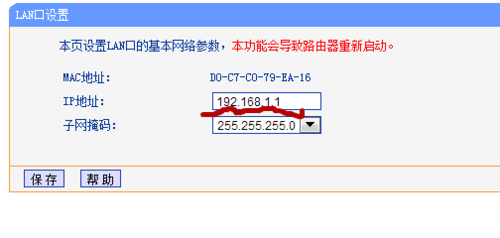
2、检查副路由器的DHCP服务器是否开启DHCP服务,DHCP如果开启,电脑可能会获取到错误的网关地址,导致无法上网,因此需要关闭副路由器DHCP服务器。
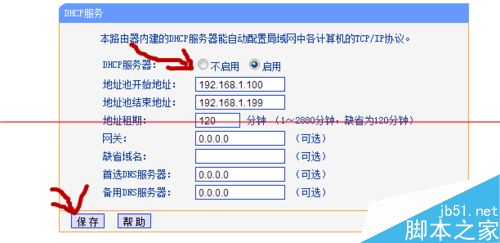
3、电脑连接柱路由器,检查主路由器是否开启了上网控制限制对应电脑上网,建议更换规则或暂不开启上网控制。如图所示,去掉开启然后保存。
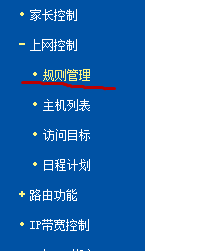
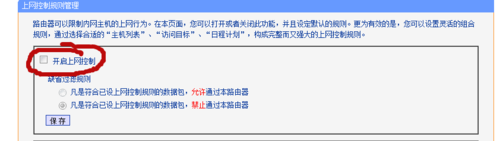
4、主路由器设置IP与MAC地址绑定防止ARP欺骗,检查IP和对应MAC是否有误,尝试关闭ARP绑定上网。
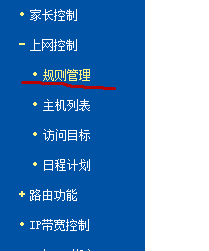
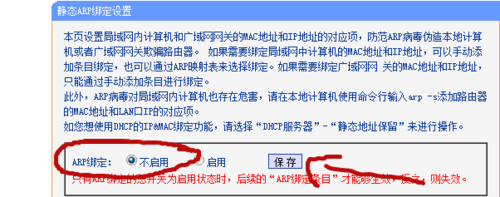
5、如果之前办法都没有解决问题,单个检查一下路由器能不能正常工作,确认有没有损坏;或者调换一下主、副路由器的顺序尝试电脑连接路由器的无线通信机制的兼容性导致,测试能不能正常使用。可以记录主、副路由器的产品型号与硬件版本查询或联系客服获取专业的技术支持。
TP-Link:400-8863-400 MERCURY水星:400-8810-500 TENDA腾达:400-6622-666
以上内容由WiFi之家网整理收藏!
原创文章,作者:路由器,如若转载,请注明出处:https://www.224m.com/228127.html

